起床時間に基づいて就寝時間のアラートを受け取る方法

起床時間に基づいて就寝時間のアラートを受け取る方法
リモート デスクトップ接続を使用すると、他のユーザーから支援を受けたり、物理的にシステムを操作せずに他のユーザーのコンピュータの問題を解決するのを手伝ったりすることができます。つまり、自分や他のユーザーのシステムの簡単な問題を解決するためだけに、友人に来てもらったり、他のユーザーの場所に行ったりする必要はありません。シンプルな画面共有からシステムへのフル アクセスまで、さまざまなアプリケーションがさまざまなレベルで他のコンピューターを制御できます。Windows でも、ユーザーがネイティブのリモート デスクトップ接続オプションを利用できます。今日では、Remote Desktop Organizerと呼ばれるシンプルなアプリケーションがあり、これを使用すると一度に複数のデスクトップにリモート接続し、統一されたインターフェイスからそれらすべてを制御できます。追加された接続は、さまざまなフォルダーとサブフォルダーに整理できます。接続はタブ ビューに表示され、右クリックを使用してすばやく接続または切断できます。
アプリケーションの使用を開始する前に、システムプロパティでリモートデスクトップ設定を許可する必要があります。スタートメニューを開き、検索フィールドに「リモートデスクトップアクセス」と入力してください。検索結果から「コンピューターへのリモートアクセスを許可する」を選択してください。
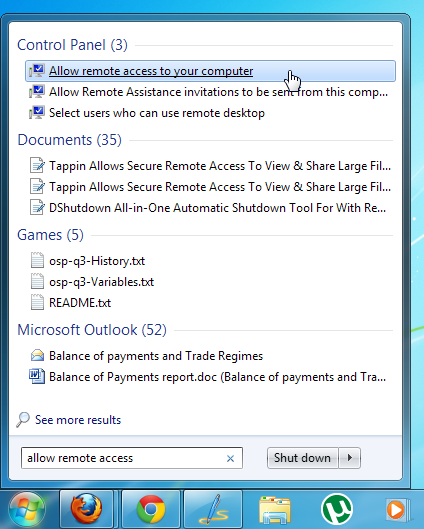
システムのプロパティの「リモート」タブが開きます。「リモートデスクトップの任意のバージョンを実行しているコンピューターからの接続を許可する」オプションを探して選択し、「OK」をクリックします。
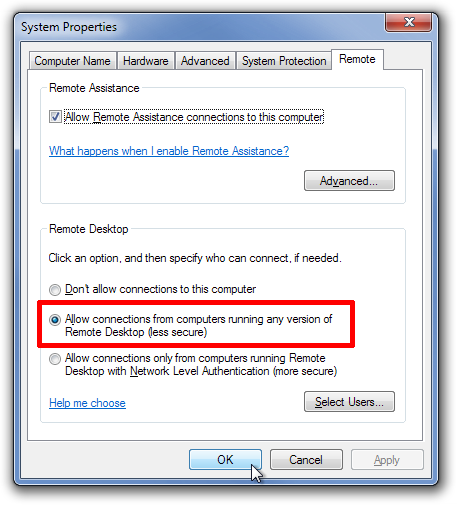
次に、リモート デスクトップ オーガナイザーを開き、左上隅にあるボタンから「新しい接続」を選択します。「新しい接続」ダイアログボックスで、接続先コンピューターの接続名、説明、ホスト、ドメイン、ユーザー名、パスワードを入力します。ユーザー名とパスワードのフィールドを入力しないと、ホストPCとの接続を作成するたびにログイン画面が表示されます。
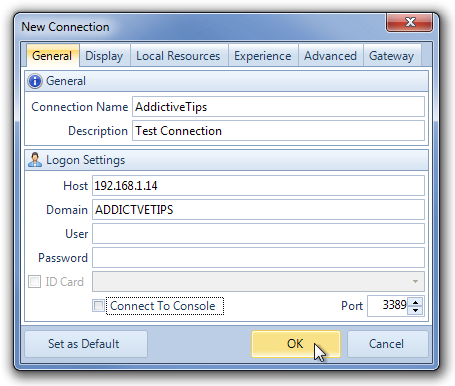
「新しい接続」ダイアログボックスの上部には複数のタブがあります。「ディスプレイ」タブでは、ディスプレイ構成を変更したり、リモートデスクトップのサイズを選択したり、自動モードを選択したり、ディスプレイの色解像度を変更したりできます。
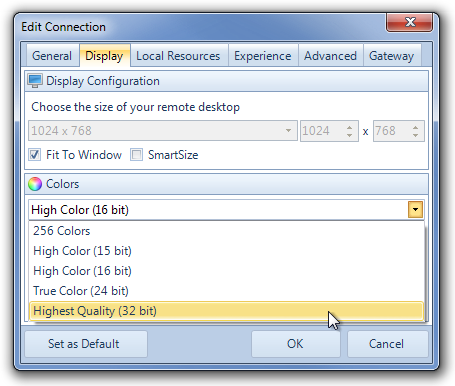
「ローカルリソース」タブには、リモートオーディオの再生場所の選択、キーボードリダイレクトの設定、ディスクドライブ、シリアルポート、プリンター、スマートカードなどの自動接続するローカルデバイスの選択などのオプションがあります。その他のタブ、「エクスペリエンス」、「詳細設定」、「ゲートウェイ」では、パフォーマンスとサーバー設定を行います。
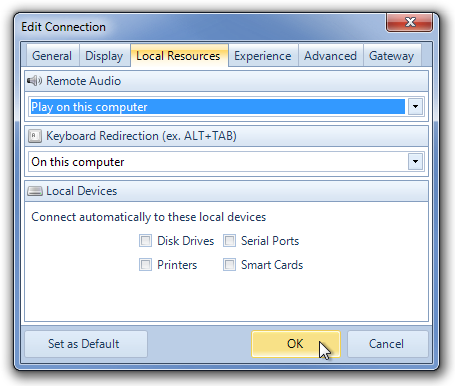
すべての設定が完了したら、リモートデスクトップに簡単に接続できます。接続名を右クリックし、コンテキストメニューから「接続」を選択するだけです。
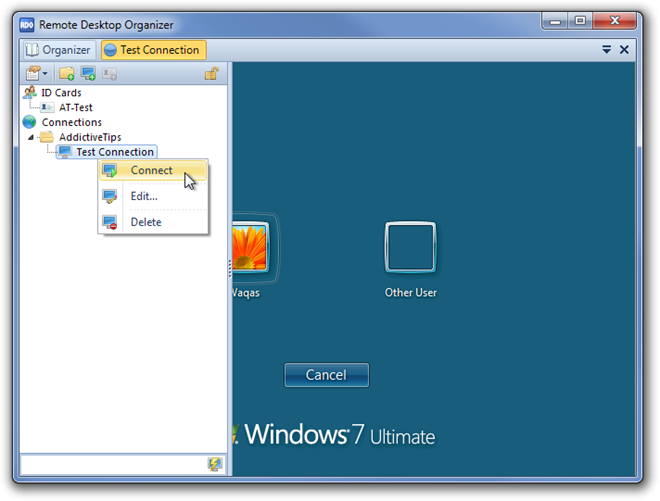
このアプリケーションでは、複数のリモートデスクトップセッションを同時に実行できます。上部のタブから現在の接続を切り替えることができます。追加された接続は、左側のペインにある「接続」オプションを右クリックすることで作成できる個別のフォルダに整理できます。
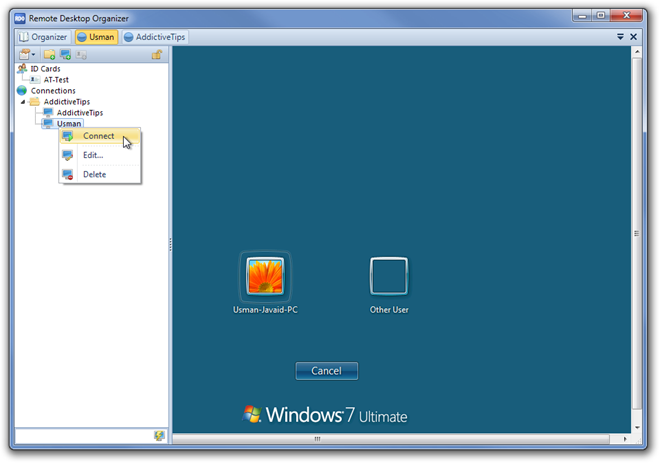
リモート デスクトップ オーガナイザーを正常に動作させるには、Microsoft リモート デスクトップ接続クライアント 6.0 以降と Microsoft .Net Framework 2.0 以降が必要です。Windows XP、Windows Vista、Windows 7、Windows 8 の 32 ビット版と 64 ビット版の両方で動作します。
起床時間に基づいて就寝時間のアラートを受け取る方法
携帯電話からコンピューターの電源をオフにする方法
Windows Updateは基本的にレジストリやDLL、OCX、AXファイルと連携して動作します。これらのファイルが破損した場合、Windows Updateのほとんどの機能は利用できなくなります。
最近、新しいシステム保護スイートがキノコのように登場し、どれも新たなウイルス対策/スパム検出ソリューションを提供し、運が良ければ
Windows 10/11でBluetoothをオンにする方法を学びましょう。Bluetoothデバイスを正しく動作させるには、Bluetoothをオンにする必要があります。ご安心ください、簡単です!
以前、私たちはNitroPDFをレビューしました。これは、PDFの結合や分割などのオプションを使用して、ユーザーが文書をPDFファイルに変換できる優れたPDFリーダーです。
不要な文字が多数含まれた文書やテキストファイルを受け取ったことはありませんか?テキストにはアスタリスク、ハイフン、空白などが大量に含まれていますか?
タスクバーのWindows 7スタートオーブの横にある小さなGoogleの長方形アイコンについて多くの人が尋ねてきたので、ついにこれを公開することにしました。
uTorrentは、トレントをダウンロードするための最も人気のあるデスクトップクライアントです。私のWindows 7では問題なく動作しますが、一部のユーザーは
誰もがコンピューターで作業しているときは頻繁に休憩を取る必要があります。休憩を取らないと、目が飛び出る可能性が高くなります(飛び出るというより、飛び出るという感じです)。







